의문
문제: 컴퓨터가 자동으로 잠깁니다. 해결 방법은 무엇입니까?
여보세요. 나는 좌절한다. 내 컴퓨터가 자동으로 잠기고 항상 그렇게 합니다. 잠금 및 PC 종료에 관한 블루 스크린도 나타납니다. 블루 스크린에는 정보나 오류 코드가 표시되지 않습니다. 왜 이런 일이 발생하는지 모르겠습니다. 도울 수 있니?
해결 답변
컴퓨터가 자동으로 잠기면 문제가 다른 문제를 유발할 수 있습니다. 이것이 무작위로 발생하고 중요한 작업에서 제외되고 종종 이러한 일이 발생하면 시스템에 추가 문제가 발생할 수 있습니다. 사용자[1] 이 문제는 주로 Windows 10 장치에 나타나며 프로그램이나 작업에 대한 다른 링크가 없음을 나타냅니다.
컴퓨터가 자동으로 잠기는 문제는 운영 체제 문제, 부적절한 드라이버 설치 또는 OS 업데이트로 인해 발생할 수 있습니다. 이와 같은 오작동은 다양한 문제를 유발할 수 있으므로 최신 업데이트를 확인하면 문제를 해결하는 데 도움이 될 수 있습니다.
또한 프로세스 손상, 갑작스러운 충돌 및 전반적인 성능 저하가 사이버 감염 및 맬웨어로 인해 발생하는 경우가 많습니다.[2] 안타깝지만 사이버 침입자가 문제인 경우 컴퓨터가 잠기는 문제를 해결할 수 있습니다. 타사 또는 보안 프로그램, 내장된 맬웨어 방지 도구를 실행하여 자동으로 주사.
컴퓨터가 자동으로 잠기면 사용자가 가장 두려워하는 오류 창도 트리거됩니다. 죽음의 블루 스크린
[3] 운영 체제 문제의 중요한 표시입니다. 이것은 컴퓨터의 다양한 프로세스 중간에 나타나므로 갑작스런 잠금에서 자동으로 발생합니다. 그러나 문제는 버그나 OS 오류가 아니므로 문제 수정이 가능합니다.빠른 검사를 실행하여 컴퓨터가 자동으로 잠기는 문제를 해결할 수 있습니다. 맬웨어 또는 사이버 위협, 잠재적으로 원치 않는 프로그램이 문제를 유발하는 프로그램이 아닙니다. 기계. 맬웨어 방지 프로그램이나 보안 응용 프로그램과 같은 도구를 실행하여 시스템을 철저히 점검해야 합니다.
그러나 일부 PC 문제는 PUP 및 맬웨어 잔여물, 손상의 결과일 수 있습니다. 그래서 실행 이미지 변경맥 세탁기 X9 도구 또는 유사한 앱을 사용하여 필요한 OS 부품을 수리하십시오. 이 도구는 다양한 디렉터리에서 변경된 부분을 확인하고 복구하기 때문에 컴퓨터가 자동으로 잠기는 문제를 수정할 때 레지스트리 편집을 위한 대체 응용 프로그램이 될 수도 있습니다.
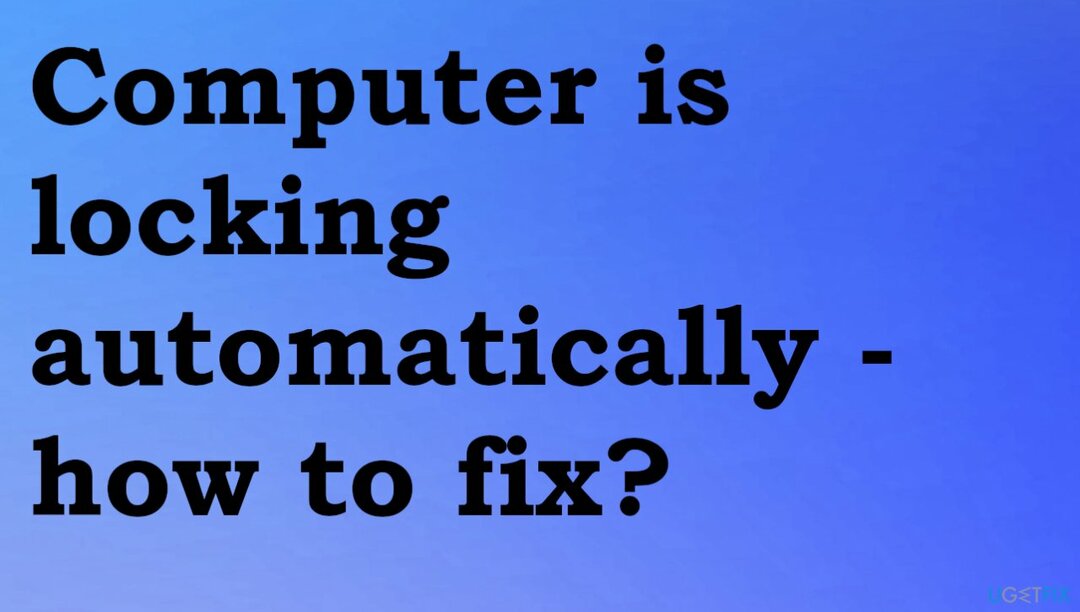
수정 #1 컴퓨터가 자동으로 잠기는 문제를 해결하기 위해 Windows 레지스트리를 수정합니다.
손상된 시스템을 복구하려면 라이센스 버전을 구입해야 합니다. 이미지 변경 이미지 변경.
- 딸깍 하는 소리 시작 버튼 및 유형 운영 창을 열려면.
- 입력 regedit 언론 보도 입력하다.
- 키 찾기 HKEY_LOCAL_MACHINE\\소프트웨어\\정책\\Microsoft\\창
- 마우스 오른쪽 버튼으로 클릭 창을 선택하고 새로운, 그 다음에 열쇠.
- 세트 개인화 이름 그대로.
- 새 키를 마우스 오른쪽 버튼으로 클릭하고 새로 만들기를 선택한 다음 DWORD(32비트) 값입니다.
- 세트 잠금화면 없음 이름 그대로.
- 더블 클릭 그것을 열고 속성을 엽니다.
- 변경 1에 대한 값 데이터 그리고 선택 확인 저장합니다.
수정 #2 PowerShell을 통해 시스템 무인 절전 시간 초과 추가
손상된 시스템을 복구하려면 라이센스 버전을 구입해야 합니다. 이미지 변경 이미지 변경.
- 사용 이기다 그리고 엑스 열 수 있는 키 파워쉘 관리 권한이 있습니다.
- 다음을 입력하고 Enter 키를 누릅니다. powercfg -속성 SUB_SLEEP 7bc4a2f9-d8fc-4469-b07b-33eb785aaca0 -ATTRIB_HIDE
- PC를 다시 시작합니다.
수정 #3 컴퓨터가 자동으로 잠기는 문제를 해결하기 위해 드라이버 업데이트
손상된 시스템을 복구하려면 라이센스 버전을 구입해야 합니다. 이미지 변경 이미지 변경.
다음을 통해 다양한 드라이버를 자동으로 업데이트할 수 있습니다. 드라이버 수정. 이러한 도구는 온라인 데이터베이스에서 필요한 드라이버 조각을 자동으로 확인하고 호환되는 버전을 설치합니다. 이 도구는 성능을 빠르게 향상시키고 다양한 문제를 해결하기 때문에 훌륭합니다. 잘못된 버전의 드라이버로 인한 손상은 다양한 오류 메시지로 이어질 수 있습니다. 컴퓨터가 자동으로 잠깁니다 문제는 시스템 데이터 문제와도 관련이 있을 수 있습니다. 이 응용 프로그램은 호환성 문제의 추가 위험 없이 새 드라이버를 권장하고 오래된 드라이버를 업데이트합니다.
- 눌러 이기다 그리고 아르 자형 열 수 있는 키 운영 창문.
- 입력하다 devmgmt.msc.
- 때리다 입력하다 그리고 열다 기기 관리자.
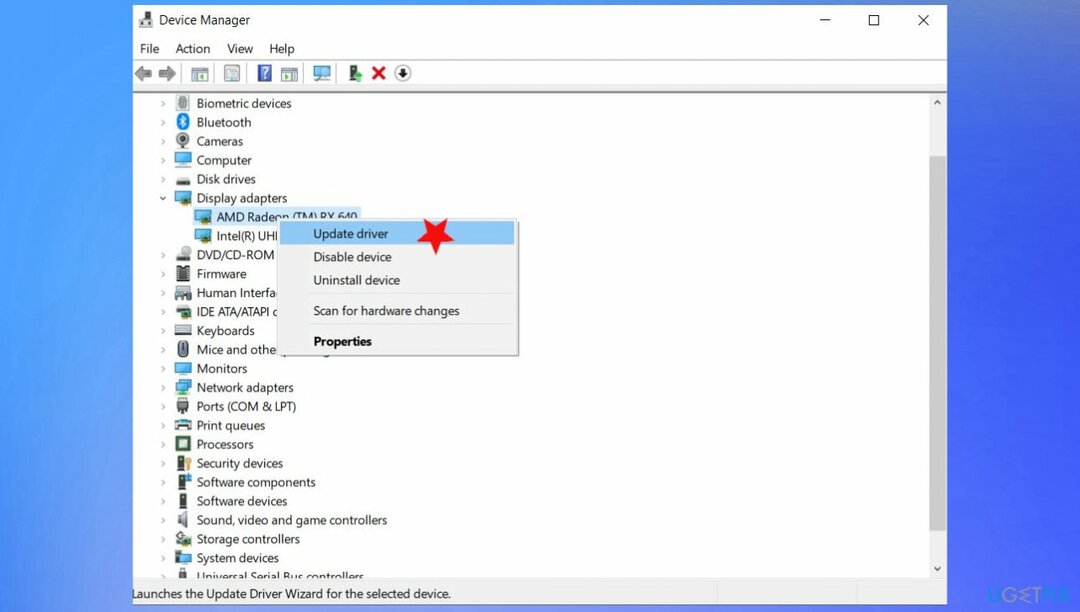
- 더블 클릭 디스플레이 드라이버, f.e, 디스플레이 어댑터를 마우스 오른쪽 버튼으로 클릭합니다.
- 선택 드라이버를 업데이트합니다.
- 온라인 검색 옵션을 선택합니다.
- 컴퓨터 화면 및 잠금 문제를 유발할 수 있다고 생각되는 다양한 드라이버를 업데이트할 수 있습니다.
수정 #4 잠금 화면을 비활성화하여 컴퓨터가 자동으로 잠기는 문제 수정
손상된 시스템을 복구하려면 라이센스 버전을 구입해야 합니다. 이미지 변경 이미지 변경.
- 열려있는 운영 클릭하여 상자 이기다 그리고 아르 자형 키.
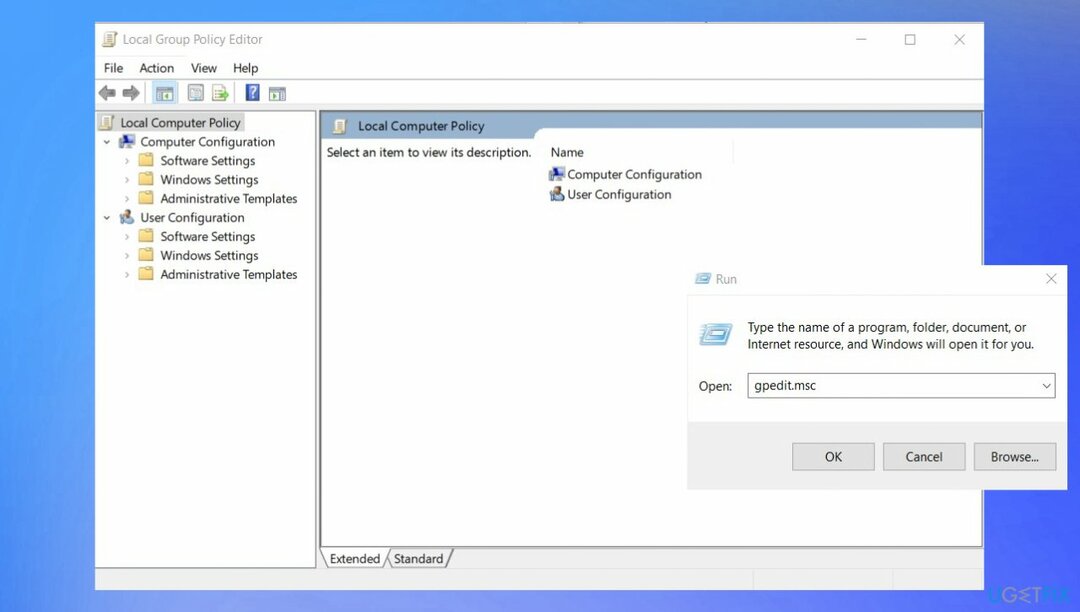
- 유형 gpedit.msc. 때리다 확인.
- 이동 관리 템플릿 확장하려면 두 번 클릭합니다.
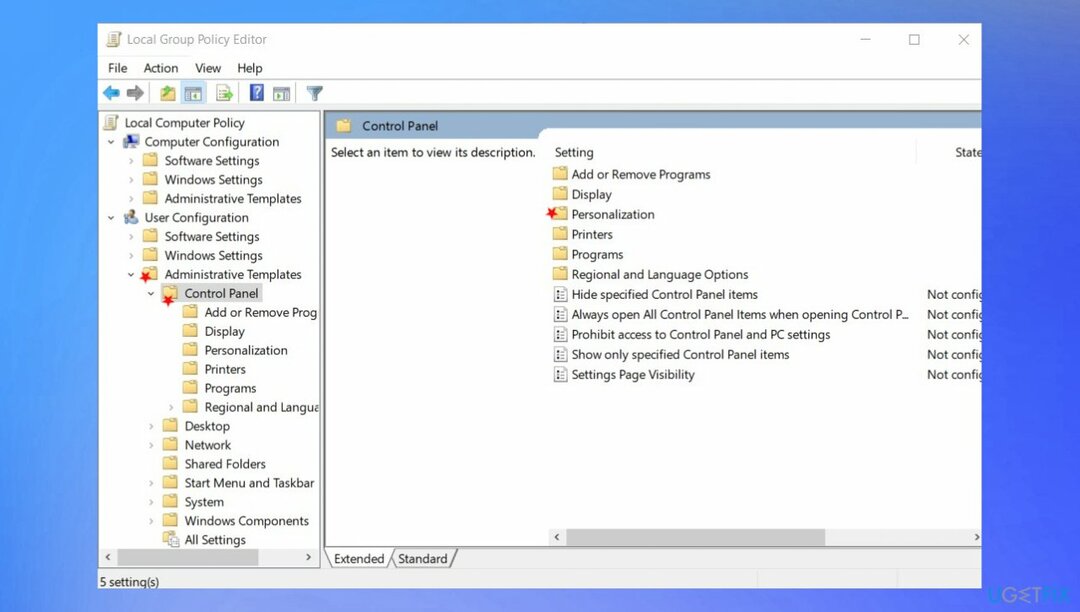
- 두 번 클릭 제어판 클릭 개인화.
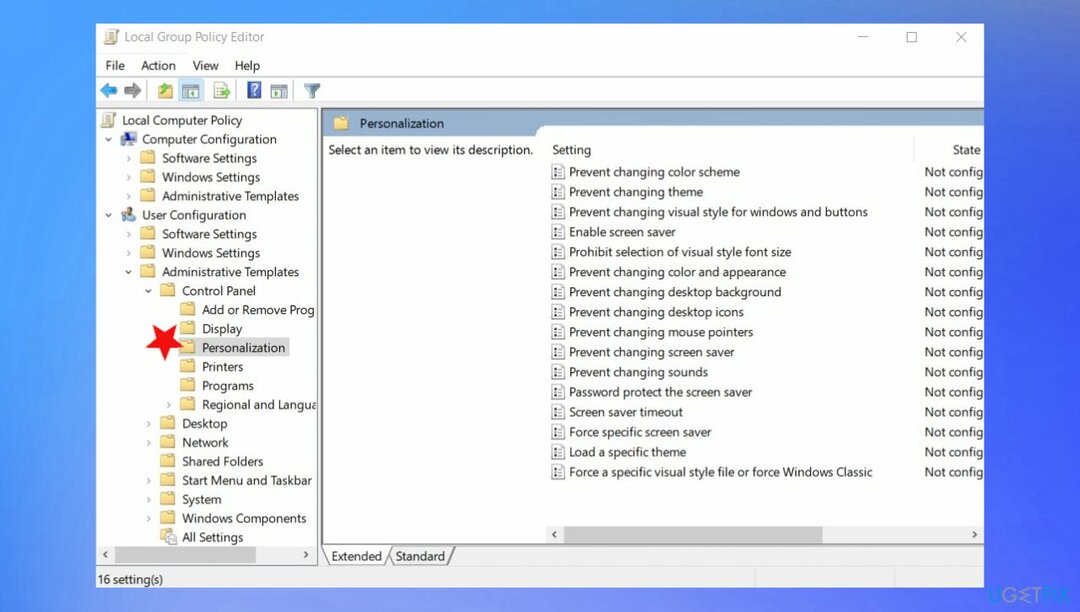
- 이동 잠금 화면을 표시하지 않음 두 번 클릭합니다.
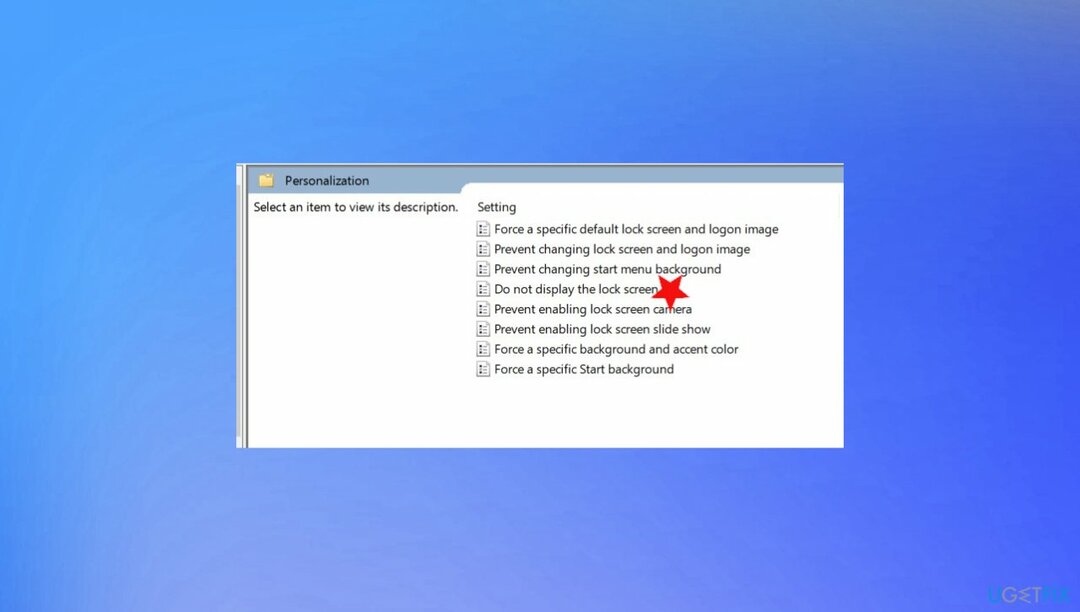
- 선택하다 활성화됨 그리고 누르다 적용하다.
- 확인 확인.
자동으로 오류 복구
ugetfix.com 팀은 사용자가 오류를 제거하기 위한 최상의 솔루션을 찾도록 돕기 위해 최선을 다하고 있습니다. 수동 수리 기술로 어려움을 겪고 싶지 않다면 자동 소프트웨어를 사용하십시오. 모든 권장 제품은 당사 전문가의 테스트 및 승인을 거쳤습니다. 오류를 수정하는 데 사용할 수 있는 도구는 다음과 같습니다.
권하다
지금 그것을 할!
수정 다운로드행복
보장하다
지금 그것을 할!
수정 다운로드행복
보장하다
Reimage를 사용하여 오류를 수정하지 못한 경우 지원 팀에 도움을 요청하십시오. 귀하의 문제에 대해 알아야 한다고 생각하는 모든 세부 정보를 알려주십시오.
특허 받은 이 수리 프로세스는 사용자 컴퓨터에서 손상되거나 누락된 파일을 대체할 수 있는 2,500만 개의 구성 요소 데이터베이스를 사용합니다.
손상된 시스템을 복구하려면 라이센스 버전을 구입해야 합니다. 이미지 변경 맬웨어 제거 도구.

VPN으로 지리적으로 제한된 비디오 콘텐츠에 액세스
개인 인터넷 액세스 인터넷 서비스 공급자를 차단할 수 있는 VPN입니다. 정부, 및 제3자가 귀하의 온라인을 추적하지 못하도록 하고 완전히 익명을 유지할 수 있도록 합니다. 이 소프트웨어는 토렌트 및 스트리밍을 위한 전용 서버를 제공하여 최적의 성능을 보장하고 속도를 늦추지 않습니다. 또한 지리적 제한을 우회하고 위치에 관계없이 Netflix, BBC, Disney+ 및 기타 인기 있는 스트리밍 서비스와 같은 서비스를 제한 없이 볼 수 있습니다.
랜섬웨어 작성자에게 비용을 지불하지 마십시오. 대체 데이터 복구 옵션을 사용하십시오.
맬웨어 공격, 특히 랜섬웨어는 사진, 비디오, 직장 또는 학교 파일에 단연코 가장 큰 위험입니다. 사이버 범죄자는 강력한 암호화 알고리즘을 사용하여 데이터를 잠그기 때문에 비트코인의 몸값이 지불될 때까지 더 이상 사용할 수 없습니다. 해커에게 비용을 지불하는 대신 먼저 대안을 사용해야 합니다. 회복 손실된 데이터의 적어도 일부를 검색하는 데 도움이 될 수 있는 방법. 그렇지 않으면 파일과 함께 돈을 잃을 수도 있습니다. 암호화된 파일 중 일부를 복원할 수 있는 최고의 도구 중 하나 – 데이터 복구 프로.